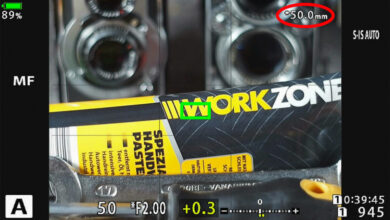jExifToolGUI möchte als grafisches Frontend die Bedienung des Kommandozeilen-basierten ExifTools von Phil Harvey erleichtern und ist für Windows, Linux und MacOS verfügbar. Wer überlegt und diszipliniert vorgeht, kann die Daten seiner manuellen Objektive per Copy & Paste leicht ergänzen. Leider lassen sich einmal angelegte Objektiv-Dateien nicht exportieren.
Objektivnamen, Brennweite und maximale Blendenöffnung lassen sich in jExifToolGUI anlegen, speichern und vergleichsweise komfortabel in die entsprechenden Bilder kopieren. Dazu muss notgedrungen der integrierte Dateibrowser verwendet werden. Die Fehlermeldung „Sorry, composite: LensID doesn’t exist or isn’t writable“ scheint bedeutungslos zu bleiben, solange „image files updated“ den Schreiberfolg verkündet. Gespeicherte Objektivdaten lassen sich editieren – doch der Prozess ist mühsam, umständlich und fehleranfällig. Gelöscht werden kann ein angelegter Datensatz hingegen über den Umweg ins Hauptmenü (Tools > Delete Lenses), ein Export ist nicht möglich. Weder als Vorlage für weitere, ähnlich Objektive, noch als Sicherung. Alle Informationen verschwinden in der Datei jexiftoolgui.db, die sich in Windows unter C:\Users\ANWENDERNAME\jexiftoolgui_data befindet. Zumindest lässt sich diese Datei sichern. Wird sie gelöscht, legt jExifToolGUI sie beim nächsten Start neu, frisch und jungfräulich an. Wohl dem, der ein Backup hat.
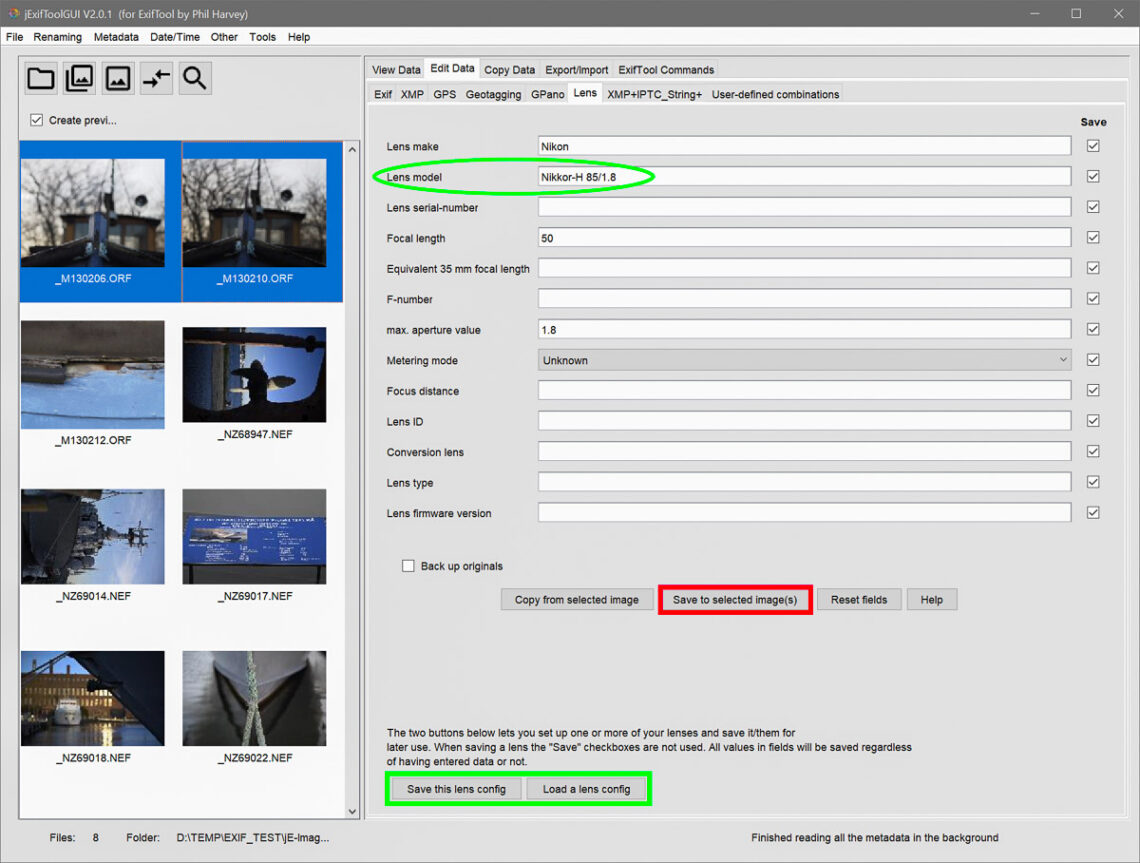
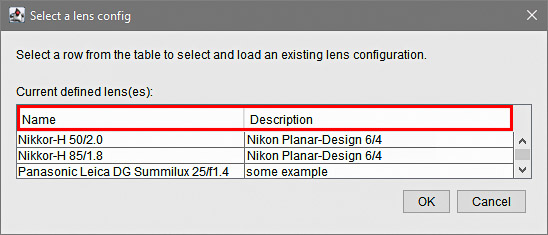
Das grafische Frontend jExifToolGUI zeigt interessante Ansätze, doch die Bedienung bleibt mühsam und fehleranfällig. Gravierend ist die fehlende Exportfunktion, die es zum Datengrab für Objektivnamen macht. Immerhin lässt sich die obengenannte db-Datei sichern. Im zugegeben ruppigen Testbetrieb ließ sie sich wieder verwenden. Allerdings wurde auch nicht mehr als der hier beschriebene Weg für das Einkopieren von Objektivnamen genutzt.
Fazit
Die Bedienung ist hakelig, Fehlbedienungen werden nicht abgefangen und sorgen für Irritation. Der integrierte Dateibrowser lässt zu wünschen übrig. Mittlerweile liegt jExifToolGUI als Version 2.0.2 vor. Vielleicht tut sich noch was – auf Fragen hat der Entwickler nicht geantwortet. Aus der spärlichen Programmbeschreibung ist herauszulesen, dass er es nach seinen eigenen Bedürfnissen geschrieben hat. Welche das waren, bleibt offen. Hier geht es zum kostenlosen Download.
Solange sich bei jExifToolGUI nichts Entscheidendes hinsichtlich Bedienerkomfort und dem Abfangen von Fehlbedienungen tut, sind Lenstagger für Lightroom und ExifToolGUI, das grafische Frontend eines anderen Entwicklers ohne vorangestelltes „j“ und nur unter Windows verfügbar, die Alternativen. Die Anwendung beider Produkte wird im E-Book Exif-Daten ergänzen für manuelle Objektive ausführlich beschrieben.